Как да разберете модела на лаптопа
Тази кратка бележка ще бъде посветена на интересна ситуация, когато не знаете как да разберете модела на лаптоп. Мисля, че по-напредналите потребители на лаптопи обикновено помнят тези данни, въпреки че мога да кажа със сигурност, че някои забравят тази информация и, между другото, аз не съм изключение. И ако все още сте начинаещ, тогава тази статия е за вас.
За да разберете модела на вашия лаптоп е достатъчно да обърнете внимание на предната част на лаптопа, която е малко над клавиатурата, както и в горната или долната част на дисплея. На екранните снимки по-долу можете ясно да видите на кои места можете да видите тези данни на примера на лаптопи Dell и Lenovo:
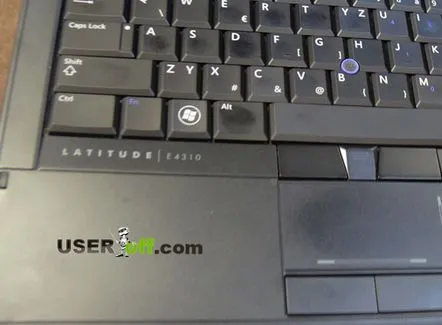

Много рядко, но все пак можете да срещнете, когато моделът е написан от дясната страна в най-долната част на лаптопа, например, както в лаптопите eMachines и Acer.
Ако моделът не е изписан отпред на лаптопа, тогава обърнете лаптопа с главата надолу и го разгледайте подробно отдолу. Там обикновено се залепват няколко стикера, включително този с името. Моделът може да бъде написан по различни начини:
- Използвайки думата МОДЕЛ, последвана от самото число.
- Използвайки съкращението MB, последвано от самия номер.
- Просто писане на числа, без помощни думи.
Например, по-долу показах 2 лаптопа: Samsung и Fujitsu.
Написаното тук обаче не винаги е напълно правилно, имам предвид, че моделът не е напълно боядисан. За да сме сигурни, търсим в гугъл марката на производителя и самия модел и проверяваме. Там можете да намерите най-достоверната информация.
Батерия
Понякога производителите на лаптопи могат да скрият тези данни малко "по-дълбоко" например или под батерията.
Информация за тези, които не са извадили батерията. Обърнете лаптопа,намерете ключалките, които държат батерията. Обикновено те са 2-ри, но има изключения, когато е само един. След това ги разпръснете настрани и батерията ще се издигне сама.
Сега можете да прегледате наличността на необходимите ви данни. Най-често можете да го намерите на самата батерия, но погледнете и под нея (на лаптопа).
Опитваме се да открием модела с помощта на стандартни инструменти на Windows
Сега помислете за опцията как да разберете модела на лаптопа чрез командния ред. Отидете в менюто "Старт", въведете cmd в лентата за търсене или използвайте горещите клавиши "Win + R, въведете cmd и натиснете "Enter". Трябва да се появи прозорец с бели надписи на английски на черен фон. Напишете следния ред тук: wmic csproduct get nameи натиснете отново Enter. Моделът, който използвате, ще се появи на екрана, например "Asus X52J".
Като вариант мога да предложа още нещо. Отиваме в менюто "Старт" - "Контролен панел" (погледнете в горния десен ъгъл на прозореца, в елемента "Изглед", задайте там стойността на "Малки икони" - изберете "Система"). Всичко ще бъде описано подробно тук: моделът, производителят и всичко като цяло, но не всеки ще види тази информация. Можете също да отворите този прозорец, като използвате алтернативен метод: "Старт", "Компютър", но щракнете върху последния елемент не с левия бутон на мишката, а с десния. В падащия списък изберете "Свойства".
лаптоп HP:
BIOS
Сега нека да поговорим за това как да разберете модела на лаптопа директно при стартирането му. Вероятно вече се досетихте, че сега се интересуваме от BIOS. Влизаме в него, търсим раздела, който отговаря за показването на тази информация, вижте, запомнете, това е!
Еверест
Разбира се, не мога да не спомена допълнителния софтуерсигурност, например много харесвам Еверест. Помощната програма показва най-подробните характеристики на всички компоненти на вашия компютър, включително, разбира се, модела на лаптопа. Как да го видя? След като стартирате програмата, изберете "Компютър" в лявата част на прозореца, отидете на "Обобщена информация".
В секцията "Системна платка" има елемент със същото име, срещу който ще бъде написано това, което търсите.
В тази статия не разгледах всички методи за това как да разбера модела на лаптопа, но мисля, че горните методи ще бъдат достатъчни за всички. Благодаря на всички за вниманието, заповядайте пак ;).
